
Mục lục:
- Tác giả John Day [email protected].
- Public 2024-01-30 13:32.
- Sửa đổi lần cuối 2025-01-23 15:15.


Trong hướng dẫn này, chúng ta sẽ học cách điều khiển Neopixel Led Ring Ws2812 bằng Arduino và Visuino để chạy pixel LED xung quanh.
Xem video trình diễn.
Bước 1: Những gì bạn sẽ cần



- Arduino UNO (hoặc bất kỳ Arduino nào khác)
- Vòng LED Neopixel
- Dây nhảy
- Chương trình Visuino: Tải xuống Visuino
Bước 2: Mạch

- Kết nối chân vòng LED [VCC] với chân Arduino [+ 5V]
- Kết nối chân vòng LED [GND] với chân Arduino [GND]
- Kết nối chân vòng LED [IN] hoặc (DI) với chân kỹ thuật số Arduino [6]
Bước 3: Khởi động Visuino và chọn loại bảng Arduino UNO


Để bắt đầu lập trình Arduino, bạn cần phải cài đặt Arduino IDE từ đây:
Xin lưu ý rằng có một số lỗi nghiêm trọng trong Arduino IDE 1.6.6. Đảm bảo rằng bạn cài đặt phiên bản 1.6.7 trở lên, nếu không, bản có thể hướng dẫn này sẽ không hoạt động! Nếu bạn chưa thực hiện, hãy làm theo các bước trong Tài liệu hướng dẫn này để thiết lập Arduino IDE để lập trình Arduino UNO! Visuino: https://www.visuino.eu cũng cần được cài đặt. Khởi động Visuino như trong hình đầu tiên Nhấp vào nút "Công cụ" trên thành phần Arduino (Hình 1) trong Visuino Khi hộp thoại xuất hiện, chọn "Arduino UNO" như hiển thị trên Hình 2
Bước 4: Trong Visuino Thêm thành phần



- Thêm thành phần "Trình tạo đồng hồ"
- Thêm thành phần "Bộ đếm"
- Thêm thành phần "So sánh giá trị số nguyên"
- Thêm thành phần "Màu RGBW ngẫu nhiên"
- Thêm thành phần "NeoPixels"
Bước 5: Trong Visuino Set Components




- Chọn thành phần "ClockGenerator1" và trong cửa sổ thuộc tính, đặt "Tần số" thành 10
- Chọn thành phần "Counter1" và trong cửa sổ thuộc tính, đặt "Max" thành 12 hoặc 16 (Phụ thuộc vào số lượng LED mà vòng LED của bạn đang có)
- Chọn thành phần "Counter1" và trong cửa sổ thuộc tính, đặt "Min" thành 0
- Chọn thành phần "CompareValue1" và đặt "Giá trị" thành 12 hoặc 16 (Phụ thuộc vào số lượng LED mà vòng LED của bạn đang có)
- Chọn thành phần "CompareValue1" và đặt "So sánh Loại" thành ctNotEqual
- Nhấp đúp vào "NeoPixels1" và trong cửa sổ "PixelGroups", kéo "Color Pixel" sang trái
- Ở bên trái cửa sổ "PixelGroups", chọn "Color Pixel1" và trong cửa sổ thuộc tính, đặt "Count Pixels" thành 12 hoặc 16 (Tùy thuộc vào số lượng LED mà vòng LED của bạn đang có)
Bước 6: Trong các thành phần kết nối Visuino

- Kết nối chân thành phần "ClockGenerator1" [Ra] với chân thành phần "Bộ đếm1" [Vào]
- Kết nối chân thành phần "Counter1" [Out] với chân thành phần "CompareValue1" [In]
- Kết nối chân thành phần "Counter1" [Out] với "NeoPixels1"> Chân thành phần Color Pixel1 [Chỉ mục]
- Kết nối chân thành phần "CompareValue1" [Out] với chân thành phần "Counter1" "Đặt lại"
- Kết nối chân thành phần "CompareValue1" [Out] với chân thành phần "RandomRGBWColor1" "Đồng hồ"
- Kết nối chân thành phần "RandomRGBWColor1" [Out] với "NeoPixels1"> Chân thành phần Color Pixel1 [Màu]
- Kết nối chân thành phần "NeoPixels1" [Out] với chân kỹ thuật số Arduino [6]
Bước 7: Tạo, biên dịch và tải lên mã Arduino


Trong Visuino, nhấn F9 hoặc nhấp vào nút hiển thị trên Hình 1 để tạo mã Arduino và mở Arduino IDE
Trong Arduino IDE, nhấp vào nút Tải lên, để biên dịch và tải lên mã (Hình 2)
Bước 8: Chơi
Nếu bạn cấp nguồn cho mô-đun Arduino UNO, vòng LED sẽ bắt đầu thay đổi màu sắc của nó.
Xin chúc mừng! Bạn đã hoàn thành dự án của mình với Visuino. Cũng đính kèm là dự án Visuino, mà tôi đã tạo cho Có thể hướng dẫn này, bạn có thể tải xuống tại đây và mở nó trong Visuino:
Đề xuất:
Cách sử dụng đèn LED Neopixel Ws2812 hoặc LED STRIP hoặc vòng đèn LED với Arduino: 4 bước

Cách sử dụng LED Neopixel Ws2812 hoặc LED STRIP hoặc LED Ring Với Arduino: Xin chào các bạn vì Neopixel LED Strip rất phổ biến và nó còn được gọi là dải LED ws2812. Chúng rất phổ biến vì trong dải đèn led này, chúng tôi có thể giải quyết từng đèn led riêng biệt, có nghĩa là nếu bạn muốn có ít đèn led phát sáng trong một màu,
Neopixel Ws2812 LED cầu vồng phát sáng với M5stick-C - Chạy Rainbow trên Neopixel Ws2812 bằng M5stack M5stick C Sử dụng Arduino IDE: 5 bước

Neopixel Ws2812 LED cầu vồng phát sáng với M5stick-C | Chạy Rainbow trên Neopixel Ws2812 Sử dụng M5stack M5stick C Sử dụng Arduino IDE: Xin chào các bạn trong phần hướng dẫn này, chúng tôi sẽ tìm hiểu cách sử dụng đèn LED neopixel ws2812 hoặc dải đèn LED hoặc ma trận dẫn hoặc vòng dẫn với bảng phát triển m5stack m5stick-C với Arduino IDE và chúng tôi sẽ thực hiện một mô hình cầu vồng với nó
Đồng hồ từ cầu vồng với hiệu ứng cầu vồng đầy đủ và hơn thế nữa: 13 bước (có hình ảnh)

Đồng hồ từ cầu vồng với hiệu ứng cầu vồng đầy đủ và hơn thế nữa: Mục tiêu1) Đơn giản2) Không tốn kém 3) Tiết kiệm năng lượng nhất có thể Đồng hồ từ cầu vồng với hiệu ứng cầu vồng đầy đủ. Mặt cười trên đồng hồ từ. Điều khiển từ xa IR đơn giản Cập nhật 03-nov-18 LDR cho Kiểm soát độ sáng của NeopixelsUpdate 01-jan-
40 $ Kính viễn vọng Siêu viễn vọng USB, Dễ chế tạo, Nhìn thấy Miệng núi lửa trên Mặt trăng: 6 bước (có Hình ảnh)

Kính viễn vọng siêu USB 40 $, Dễ chế tạo, Nhìn thấy Miệng núi lửa trên Mặt trăng: Biến một kính viễn vọng cũ và một webcam thành một kính viễn vọng mạnh mẽ có khả năng nhìn thấy các miệng núi lửa trên mặt trăng. Bên cạnh webcam và ống kính tele, tất cả những gì bạn cần là một số vật liệu ống nước pvc tiêu chuẩn (ống, bộ điều hợp đường kính và endcaps)
Vòng cổ / Vòng đeo tay / Móc khóa Lego nhanh chóng: 3 bước
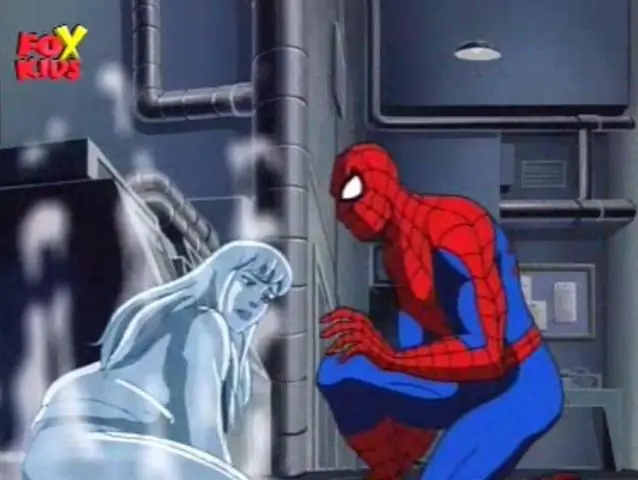
Vòng cổ / Vòng đeo tay / Móc khóa Lego nhanh chóng: Về cơ bản: Tôi chỉ làm điều này vì tôi được truyền cảm hứng từ tất cả những người quý tộc khác của chùm chìa khóa! Đây là lần đầu tiên tôi không sử dụng máy tính nên … yer …. =) Vì vậy, hãy làm tiếp bước và thực hiện một ngày hôm nay
